馴染みのない形式を目にすると、少しイライラしてしまうことがよくあります。 M4V などの謎の形式の出現により、ファイルのコレクションが破壊される可能性があるため、これは当然のことです。
ただし、この形式は危険なものではないため、あまり怖がる必要はありませんが、ほとんどが MP3 ファイルである場合、この形式を見るのは依然として非常に迷惑です。
この記事では、M4V 形式とは何か、MXNUMXV 形式が必要な理由について説明します。 M4VからMP3へ コンバータとコンバータに関する推奨事項。 まずは何から始めましょう。
記事の内容 パート 1. M4V とは何ですか?パート 2. なぜ M4V を MP3 に変換する必要があるのですか? パート 3. M4V を MP3 に変換するにはどうすればよいですか?パート4:結論
M4V 形式が実際に何であるかを完全に理解する前に、知っておく必要のあることがいくつかあります。 ユーザーからよく寄せられる質問の一部を以下に示します。
M4V形式とは何ですか?
この M4Vフォーマット MP4 フォーマットを参考にして Apple によって開発されました。 したがって、それらは互いに非常に似ていることがわかります。 これはビデオファイルを保存することを目的とした形式です。 そのため、これらは iTunes ビデオ ファイルとも呼ばれます。
さらに、M4V と MP4 は両方とも MPEG-4 に基づいており、これも似ている理由の 4 つです。 最後に、M4V ファイルの名前を MPXNUMX に変更できることは注目に値します。ほとんどの場合、問題はほとんどありません。
M4V と MP4 の違いは何ですか?
ただし、4 つの形式には違いがあります。 まず、MXNUMXV は DRM で保護されていますが、 MP4 ではありません。 つまり、M4V は購入しても配布できませんが、MP4 は簡単に配布できます。
これが、人々が M4V を MP3 に変換する方法を探す傾向がある理由の 4 つです。 それ以外に、M264V は H.264 という別のビデオ コーデックも使用します。H.XNUMX は圧縮率が高いため、サイズは小さくなりますが、元の品質は維持されます。
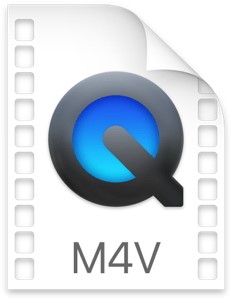
M4V ファイルはどこから来たのでしょうか?
M4V ファイルは基本的に iTunes ビデオ ファイルであるため、ビデオを購入できる Apple のどのプラットフォームからでも入手できます。 ただし、多くの場合、iTunes ストアから提供されます。 M4V は、映画、ミュージック ビデオ、テレビ番組が含まれるファイルです。
M4Vファイルを開くにはどうすればよいですか?
M4V ファイルを開くために使用される主なメディア プレーヤーは次のとおりです。 iTunes、ただし、Apple QuickTime Player で開くこともできます。 他の多くのメディア プレーヤーも M4V をサポートしていますが、それについては別の日に譲ります。
M4V は理論的には優れた形式です。 MP4 よりも優れた品質と圧縮率を備えています。 ただし、特殊なケースとして、M4V を MP3 に変換する必要がある場合があります。
そうしたい4つの理由をまとめました。 M3V を MPXNUMX に変換する方法を学ぶことが重要です。
これらは、M4V から MP3 へのコンバーターを見つける必要があると思われる XNUMX つの理由です。 結局のところ、目的はあなたの状況や好みによって変わるかもしれません。
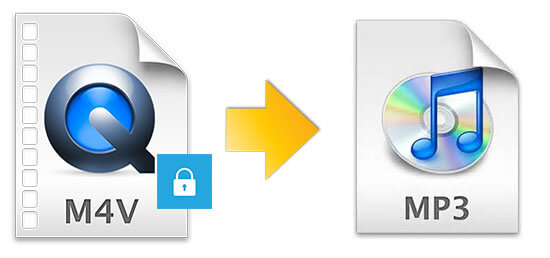
M4VをMP3に変換するにはXNUMXつの方法があります。 XNUMX つ目の方法ではオフラインで使用できるサードパーティのプログラムが必要ですが、XNUMX つ目の方法ではインターネットにアクセスする必要があります。 サードパーティ プログラムから始めましょう。これは主に、サードパーティ プログラムの方が便利な方法であるためです。
TuneSolo Appleの音楽コンバータ ダウンロード可能なアプリであり、 ファイルを別の形式に変換する。 iTunes、Apple Music、および Apple がホストするその他のプラットフォームからのコンテンツに特化しています。

そうは言っても、M4VをMP3に変換することは完全に可能です。 これは高度なタグを収集することによって行われ、ソフトウェアは iTunes から収集されたデータを変換してダウンロード可能なファイルに変換します。 このソフトウェアのその他の主要な機能を以下に示します。
これらは注目に値するかもしれないことです TuneSolo. M4VをMPに変換する手順は次のとおりです3 このソフトウェアで:
Video Cloud Studioで Appleの音楽コンバータ あなたのコンピュータ上で。 最新バージョンの iTunes がコンピュータにインストールされていることを確認してください。 メインページに音楽のリストが表示されます。 対応するボックスをクリックして、変換したい M4V ファイルを選択するだけです。

リストの下に、 出力設定。 このセクションで、適切なオプションを選択します。 出力 フォーマット と コーデック、 MP3。 設定のリセットを変更することもできますが、これは好みによって異なります。

設定の変更が完了したら、 変換 ボタン。 これにより、変換とダウンロードのプロセスが開始されるので、少し待ちます。 プロセスが完了すると、プロセスが成功したかどうかを確認できます。 完成しました タブには何も表示されないことに注意してください。
ヒント: Apple Music Converterを開く前に、Apple Music / iTunesが閉じていることを確認してください。 また、曲の変換中は、Apple Music / iTunesで操作を行わないでください。

別のオプションは、オンライン コンバータを使用することです。 これは、安定したインターネット接続を持っている人や、M4V を MP3 に変換するためだけにサードパーティのアプリをコンピュータにインストールしたくない人に最適です。
以下は、当社が選択したオンラインコンバーターを使用して M4V を MP3 に変換する手順です。
ご注意: M4V ファイルを Web サイトにドラッグ アンド ドロップすることもでき、変換するファイルが自動的に認識されます。

M4V ファイルには、対応する MP4 とは異なり、多くの制限があります。 そのため、ほとんどの人はこの形式を使用しなくなりました。 おそらくまだ使用されているかもしれませんが、それほど頻繁ではなく、ほとんどの場合、単に選択の余地がないからです。
このガイドを読めば、実際に選択肢があることがわかるはずです。 これで変換方法が分かりました M4VからMP3へ、望まないのであれば、M4V に固執すべきではありません。
Copyright © 2025 TuneSolo Software Inc.無断複写・転載を禁じます。
コメントを書く
1.君の名は。
2.あなたの電子メール
3.あなたのレビュー
送信